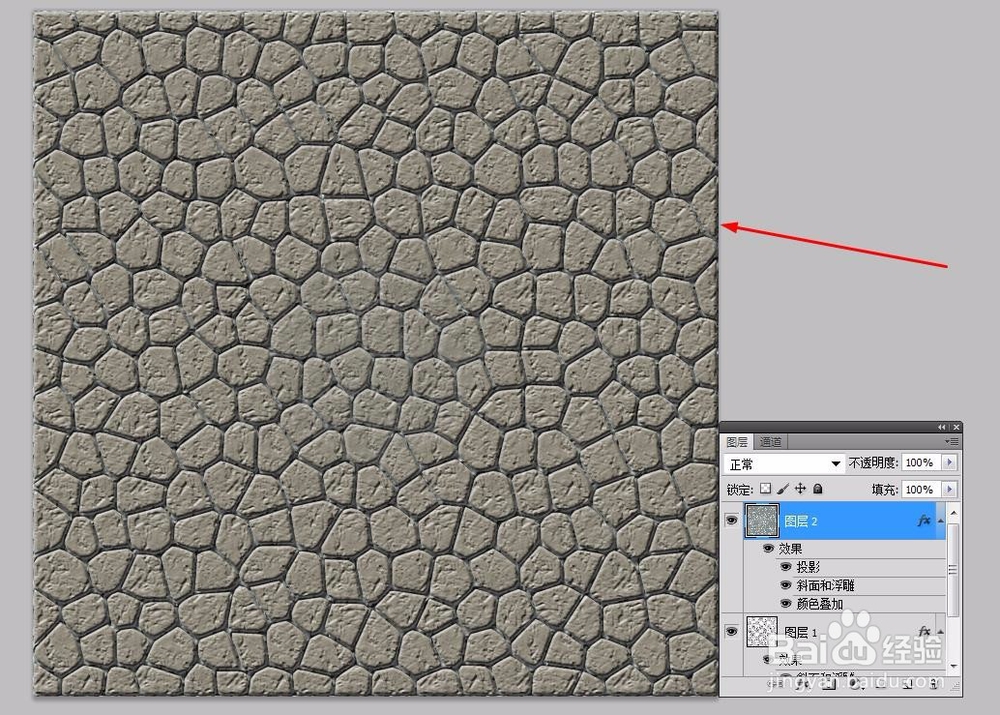1、启动ps软件,执行新建命令【ctrl+n】,创建一个空白文档,
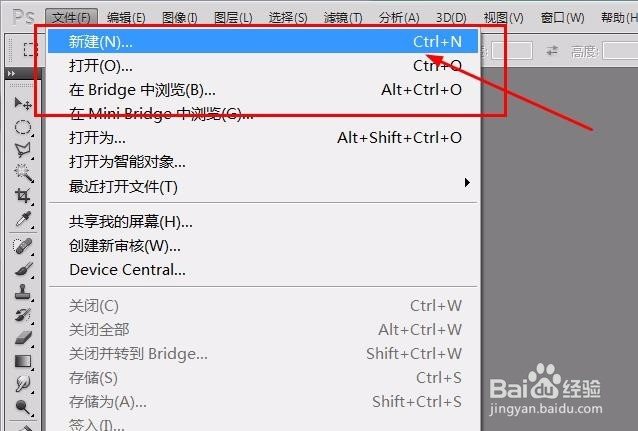
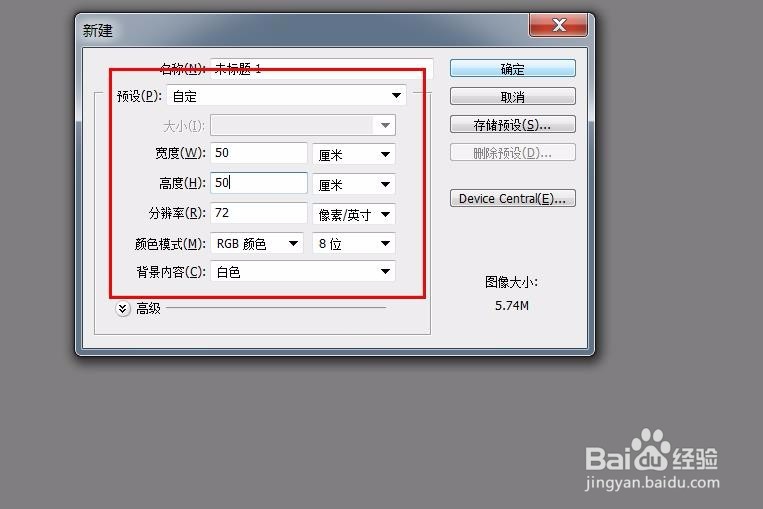
2、按【D】键将前、背景色恢复默认状态;进入通道面板,新建一个alpha1通道

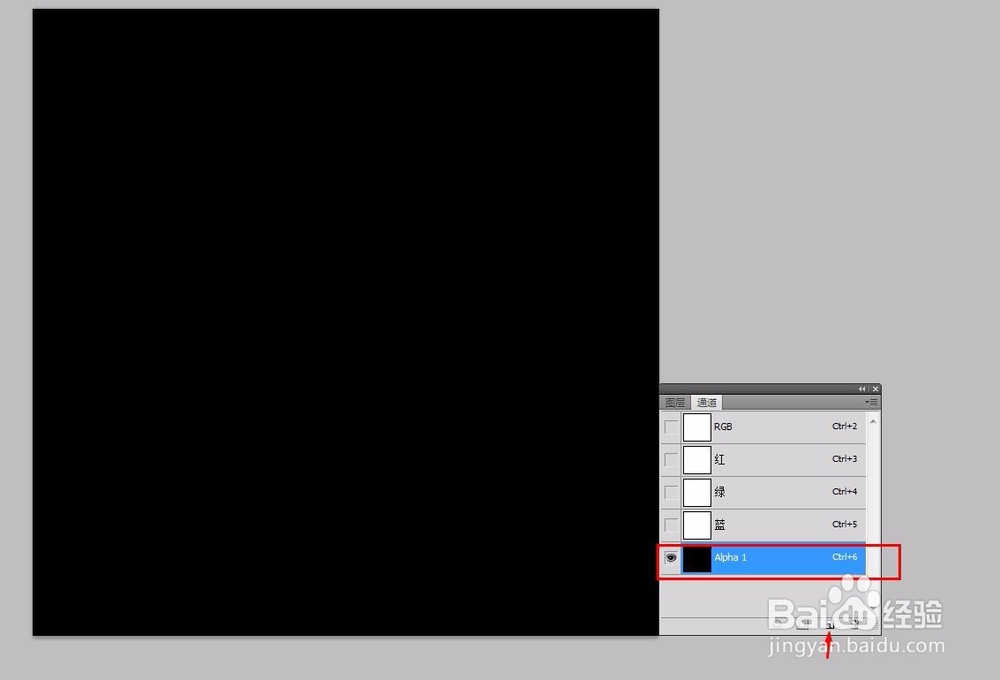
3、对新建通道执行滤镜--滤镜库--纹理--染色玻璃命令,数据设置如下

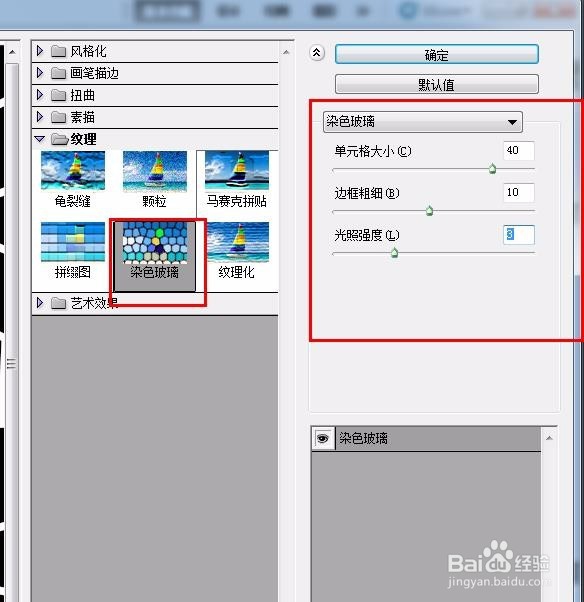
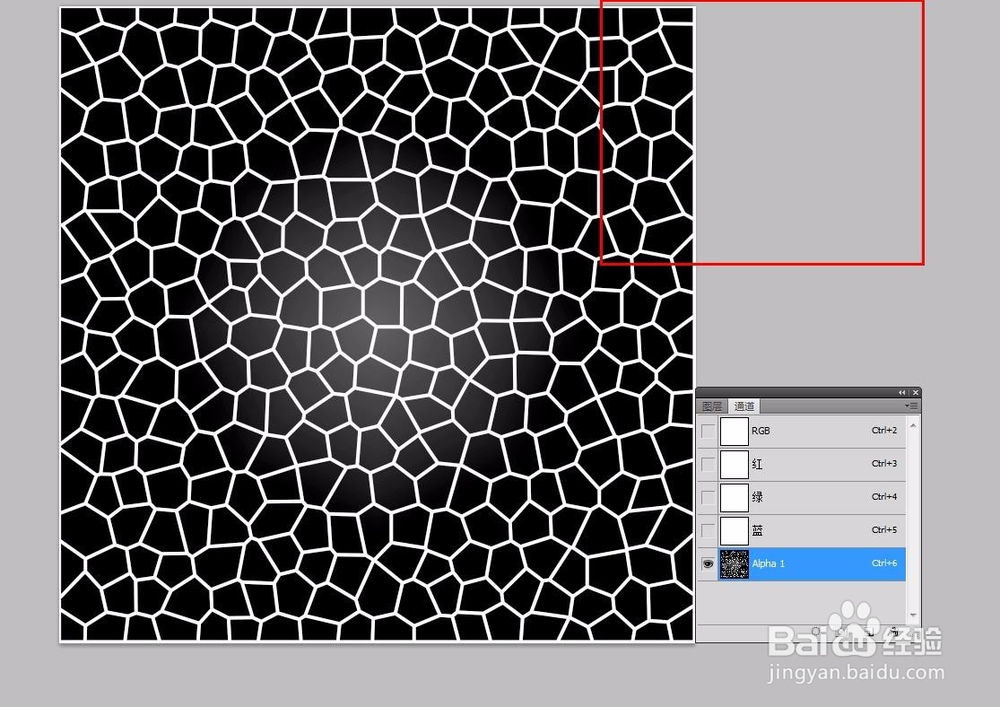
4、然后再执行滤镜--滤镜库--艺术效果--木刻命令,数据设置如下
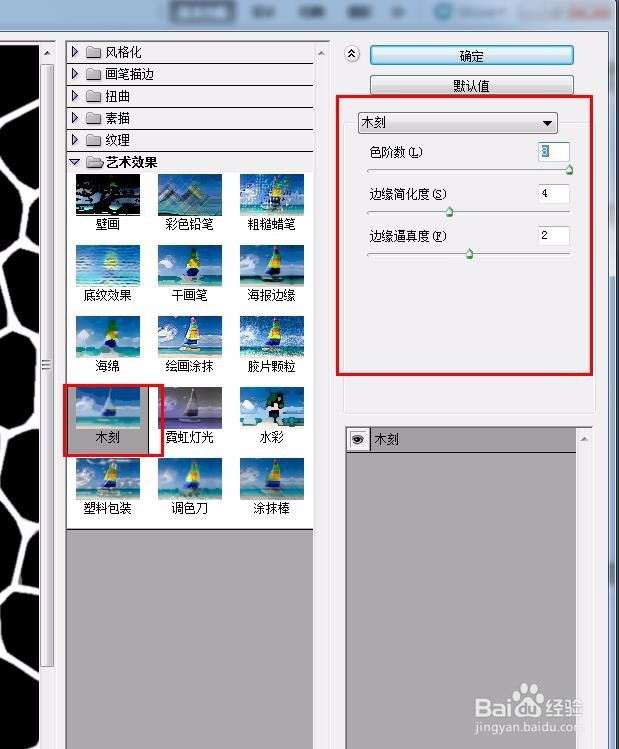

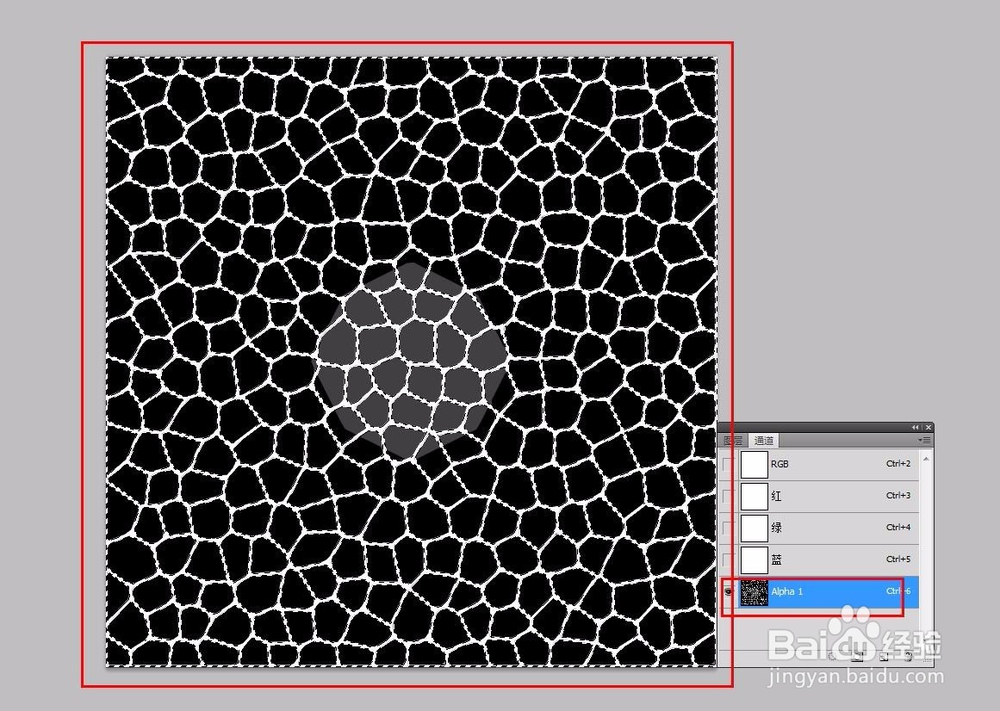
5、按【ctrl】键,单击alpha1通道的缩略图,载入选区,返回图层面板,新建图层1,填充黑色;然后反选【shift+ctrl+i】,填充灰色
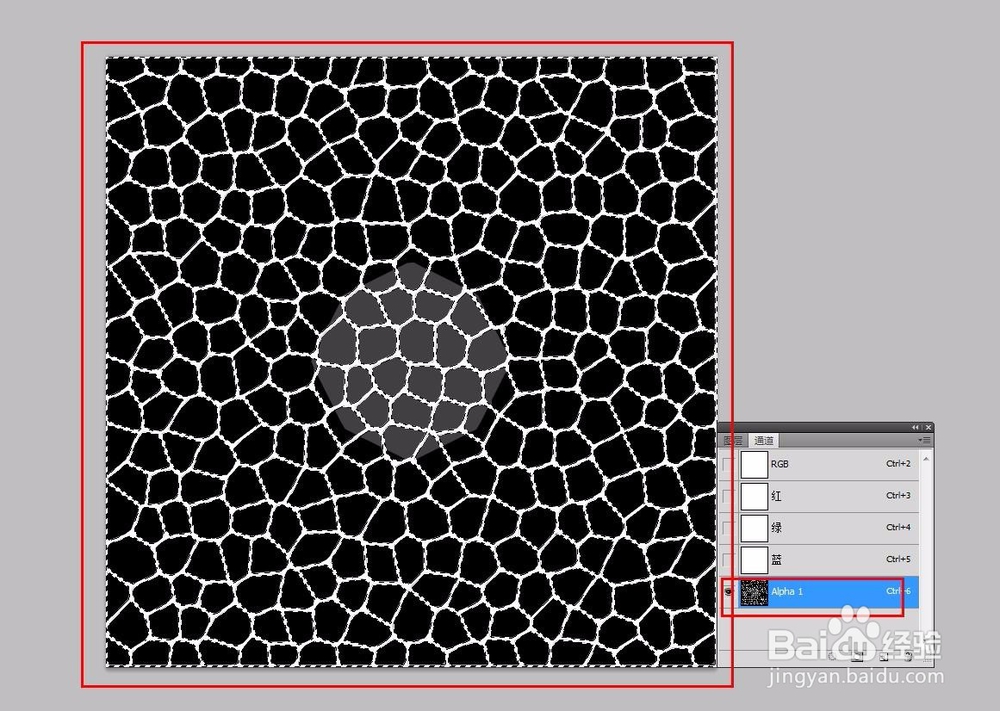


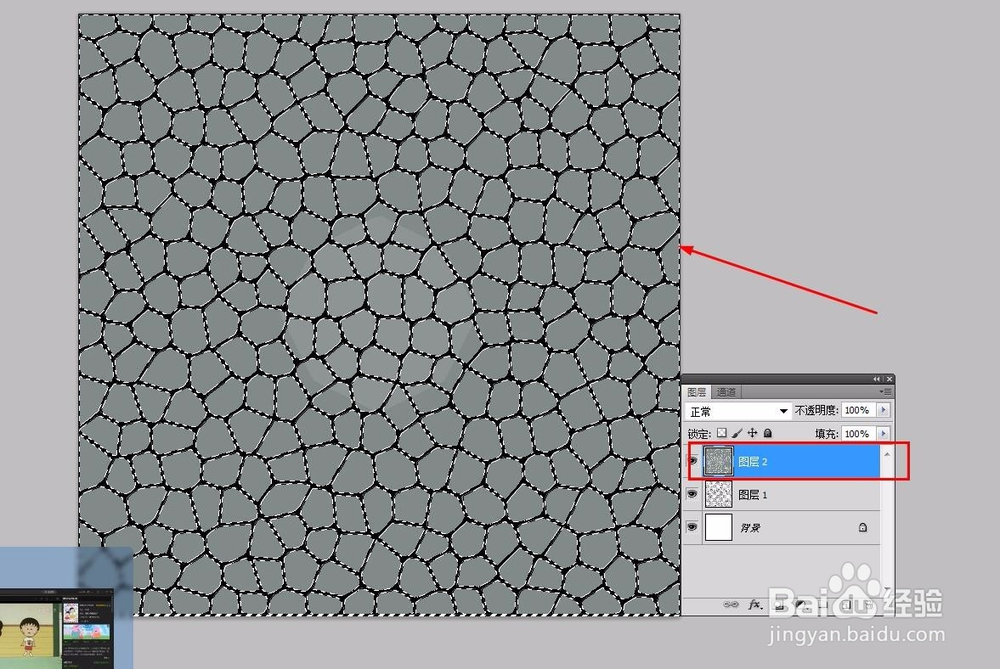
6、选择图层1,执行图层样式命令,相关数据设置如下



7、选择图层2,执行图层样式命令,相关数据设置如下
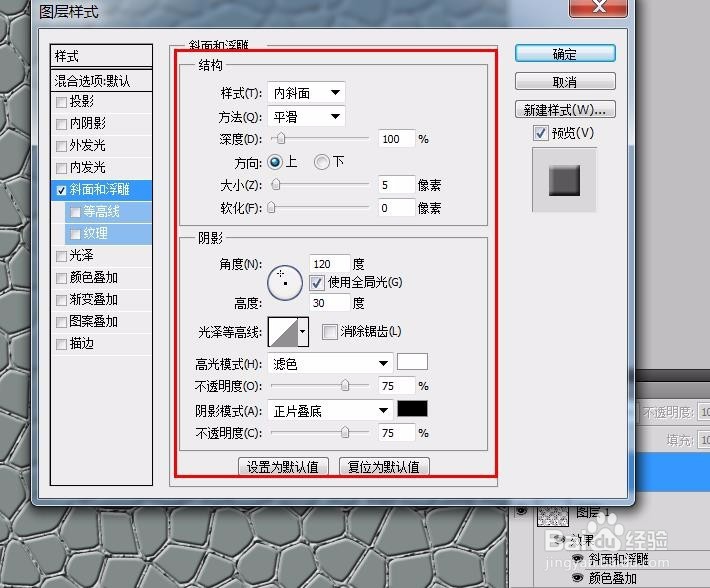



8、最终效果如下图